
Это может показать ‘Скорость процессора 3 в группе 0 ограничена микропрограммой системы. Процессор находился в этом состоянии пониженной производительности в течение 71 секунды с момента последнего отчета.
Нет ничего, чтобы запаниковать, увидев такие предупреждающие сообщения, если вы знаете решение.
Прежде чем обсуждать, как это исправить, вы должны знать, что это сообщение обычно вызывается технологией Intel (R) SpeedStep.
Поскольку его работа заключается в снижении скорости процессора в режиме ожидания, этот процесс помогает снизить энергопотребление и нагрев.
Кроме того, он увеличивает скорость процессора, если для конкретной задачи требуется программа.
Как проверить эти сообщения об ошибках?
Следуй этим шагам-
- Щелкните правой кнопкой мыши кнопку «Пуск»
- Выберите «Просмотр событий»
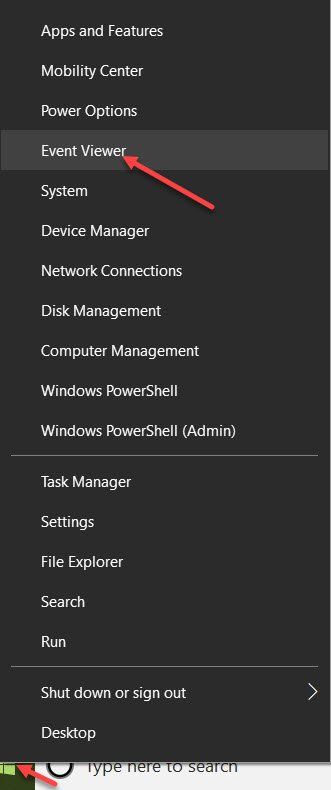
Откроется окно «Просмотр событий» на главном экране.
- Перейти в «Журналы Windows»
- Нажмите «Система»
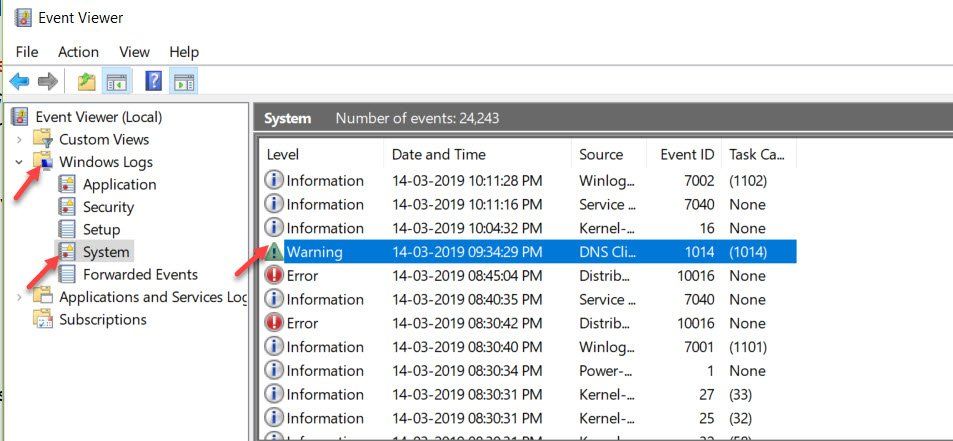
На правой панели вы можете найти несколько предупреждений и сообщений об ошибках по ряду причин. Вы должны выбрать их и прочитать текст ниже.
Некоторые из этих сообщений могут включать в себя:
- Процессор ядра Microsoft Windows — Код события 37
- Скорость процессора 0 в группе 0 ограничена микропрограммой системы. Процессор находился в этом состоянии пониженной производительности в течение 71 секунды с момента последнего отчета.
- Скорость процессора 1 в группе 0 ограничена микропрограммой системы. Процессор находился в этом состоянии пониженной производительности в течение 71 секунды с момента последнего отчета.
- Скорость процессора 2 в группе 0 ограничена микропрограммой системы. Процессор находился в этом состоянии пониженной производительности в течение 71 секунды с момента последнего отчета.
Давайте узнаем решение о том, как исправить Ядро Microsoft Windows сообщение об ошибке и другие предупреждающие сообщения в следующем разделе
Способ 1: измените настройки питания на 100%
Когда вы используете последнюю версию Windows, у вас есть возможность изменить настройки электропитания на 100% и повысить производительность.
Кроме того, это функция в версиях операционной системы Windows 7/8 / 8.1.
Следуй этим шагам-
- Введите «панель управления» в поле поиска на панели задач
- Нажмите на приложение «Панель управления» на рабочем столе.
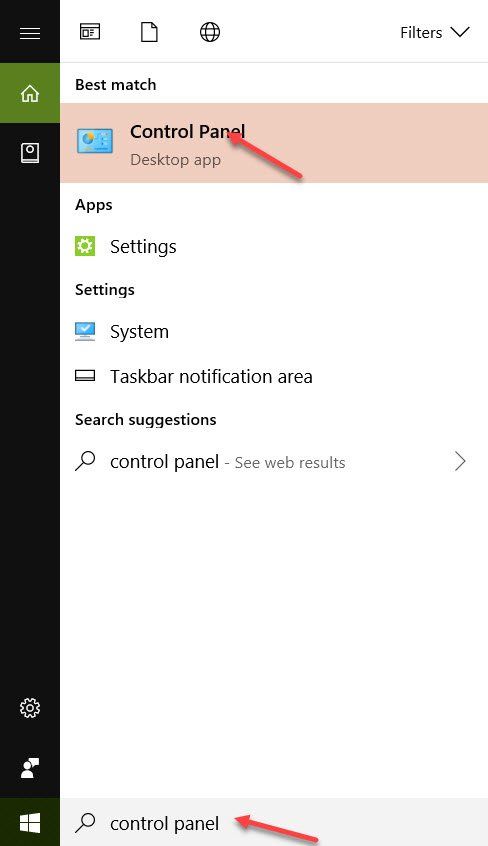
- Выберите «Параметры электропитания» на главной панели управления.
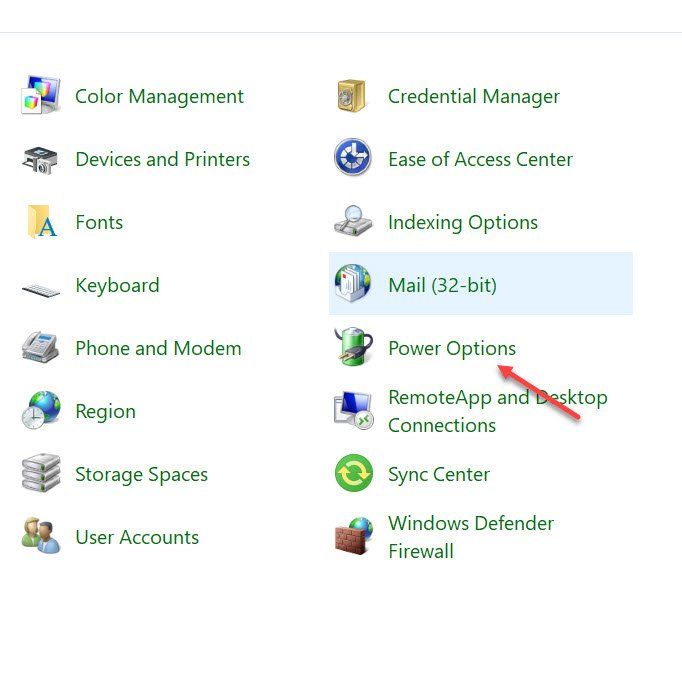
Откроется окно параметров электропитания на главном экране.
- Нажмите «Изменить настройки плана».
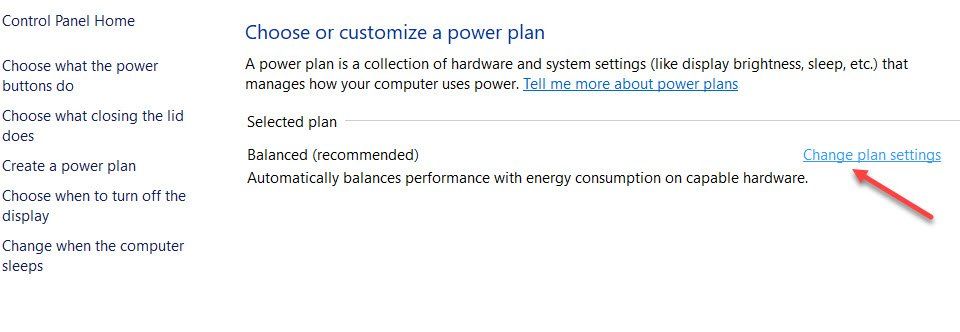
Теперь перейдите к «Изменить дополнительные параметры питания».
Откроется диалоговое окно, в котором прокрутите страницу вниз до пункта «Управление питанием процессора» и измените настройки питания на 100% во всех случаях.

- Нажмите «Применить», а затем «ОК».
Это сделано. Перезагрузите компьютер и проверьте «Просмотр событий», чтобы убедиться, что эти сообщения все еще присутствуют или нет.
В большинстве случаев было замечено, что пользователи получают удовлетворительные результаты. Или же вам нужно следовать следующему решению.
Способ 2: обновить системные драйверы
Иногда устаревшие системные драйверы могут привести к появлению такого предупреждающего сообщения. Затем необходимо обновить их на системном оборудовании.
Основные драйверы, которые необходимо обновить, включают набор микросхем (материнскую плату), технологию Intel Rapid Storage и видеокарту.
Замечания:
Что ж, вы также можете попробовать обновить драйверы программы онлайн с официального сайта и снова проверить Event Viewer перед установкой нового компьютерного оборудования.
Дополнительный метод: использовать настройки BIOS
Если вы хотите отключить SpeedStep в Windows 10, Вы можете сделать это, введя настройки BIOS компьютера.
Помните, что любые необычные изменения могут привести к повреждению вашей операционной системы Windows. Таким образом, вы должны иметь немного знаний об этой функции, прежде чем вносить какие-либо изменения.
Поэтому его просят проконсультироваться с техником и нанять его для работы над BIOS. Или же, вы также можете оставить сообщение ниже.
Вывод
Это все о предупреждающем сообщении ‘Скорость процессора 3 в группе 0 ограничена микропрограммой системыИ как исправить то же самое.
Надеюсь, все ваши запросы были решены на данный момент. Если вам нужна дополнительная помощь по всем вопросам, связанным с вашим ПК с Windows, вы можете оставить свой комментарий ниже.

![Скорость процессора 3 в группе 0 ограничена микропрограммой системы! [ФИКСИРОВАННЫЙ]](http://master-gadgets.ru/wp-content/cache/thumb/58c2c07a8_320x200.jpg)


![Сколько времени занимает восстановление системы в Windows 10, 8 и 7? [ФИКСИРОВАННЫЙ]](http://master-gadgets.ru/wp-content/cache/thumb/c6bc3a942_150x95.jpg)
![Как удалить значки флажков из Windows 10? [Решено]](http://master-gadgets.ru/wp-content/cache/thumb/895472175_150x95.jpg)
![Цифровая подпись для этого файла не может быть проверена [решено]](http://master-gadgets.ru/wp-content/cache/thumb/b44307e76_150x95.jpg)